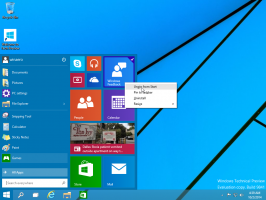Aktiver DNS over HTTPS i Firefox
Sådan aktiverer du DNS over HTTPS i Firefox
DNS-over-HTTPS er en relativt ung webprotokol, implementeret for omkring to år siden. Det er beregnet til at øge brugernes privatliv og sikkerhed ved at forhindre aflytning og manipulation af DNS-data af man-in-the-middle-angreb ved at bruge HTTPS-protokollen til at kryptere data mellem DoH-klienten og den DoH-baserede DNS resolver. Her er, hvordan du kan aktivere det i Mozilla Firefox.
Reklame
Firefox er en populær webbrowser med sin egen gengivelsesmotor, hvilket er meget sjældent i den Chromium-baserede browserverden. Siden 2017 har Firefox haft Quantum-motoren, som kommer med en raffineret brugergrænseflade, kodenavnet "Photon". Browseren inkluderer ikke længere understøttelse af XUL-baserede tilføjelser, så alle de klassiske tilføjelser er forældede og inkompatible. Se
Skal have tilføjelser til Firefox Quantum
Takket være ændringerne i motoren og brugergrænsefladen er browseren utrolig hurtig. Brugergrænsefladen i Firefox blev mere responsiv, og den starter også mærkbart hurtigere op. Motoren gengiver websider meget hurtigere, end den nogensinde gjorde i Gecko-æraen.
Firefox understøtter DNS over HTTPS (DoH) ud af boksen, men du skal udføre ekstra trin for at aktivere det. Først og fremmest skal du angive de DoH-servere, du vil bruge i Firefox.
For at aktivere DNS over HTTPS i Firefox,
- Åbn Firefox-browseren.
- Klik på dens hovedmenu hamburger-knap.
- Vælg Muligheder fra hovedmenuen.

- Klik på Generel til venstre.
- Gå til Netværks indstillinger til højre og klik på Indstillinger knap.

- Tænd for Aktiver DNS over HTTPS mulighed.

- Vælg en DoH-udbyder, eller indtast en tilpasset serviceadresse. Standard er CloudFlare.
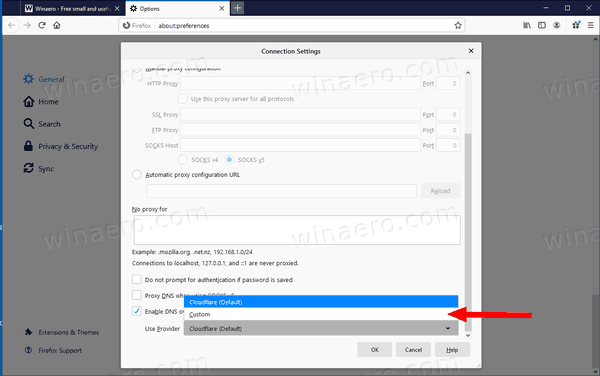
Du er færdig!
Du kan vælge en DoH-serviceadresse fra HER. Nogle hurtige adresser:
- https://dns.google/dns-query
- https://doh.opendns.com/dns-query
- https://dns.adguard.com/dns-query
- https://cloudflare-dns.com/dns-query
Derudover kan du finjustere DoH-funktionen for at begrænse alle DNS-forespørgsler til en DoH-resolver. Sådan gør du.
Skift DoH Resolver Mode i Firefox
- Åbn Firefox.
- Skriv på en ny fane
om: configi adresselinjen. - Klik Jeg accepterer risikoen.

- Skriv i søgefeltet
netværk.trr.tilstand.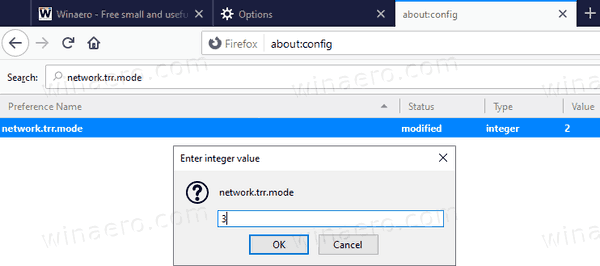
- Indstil netværk.trr.tilstand mulighed for en anden følgende værdier:
- 0 - Fra (standard). brug kun standard native opløsning (brug slet ikke TRR)
- 1 - Reserveret (plejede at være Race-tilstand)
- 2 - Først. Brug først TRR, og kun hvis navneløsningen mislykkes, skal du bruge den oprindelige resolver som en reserve.
- 3 - Kun. Brug kun TRR. Brug aldrig den oprindelige (denne tilstand kræver også, at bootstrapAddress-pref er indstillet)
- 4 - Reserveret (plejede at være skyggetilstand)
- 5 - Fra efter valg. Dette er det samme som 0, men markerer det som udført efter valg og ikke udført som standard
- Så for at tvinge alle DNS-forespørgsler over DoH-resolveren skal du indstille netværk.trr.tilstand til 3.
Du er færdig!
Test din DNS-Over-HTTPS-konfiguration
For at teste, om du nu bruger DoH til at løse DNS-forespørgsler, kan du gå til Cloudflares Sikkerhedstjek side for browseroplevelse og klik på Tjek min browser knap. Websiden vil nu udføre en række forskellige tests. Du bør se det grønne flueben ud for Sikker DNS og TLS 1.3.
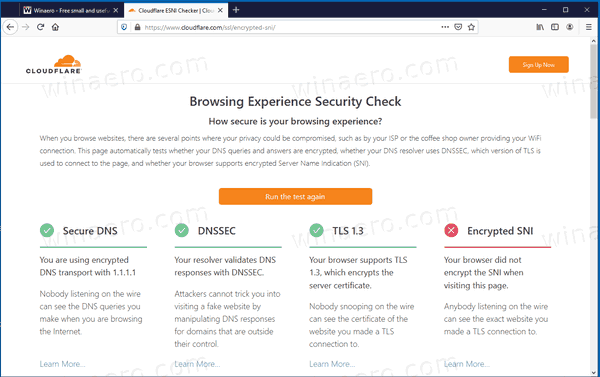
Det er værd at nævne, at den native DoH-support snart kommer til Windows 10:
Windows 10 understøtter DNS over HTTPS Native
Det er det.